手机蓝牙怎么传软件
在当今科技高度发达的时代,手机已经成为人们生活中不可或缺的重要工具,而手机之间的文件传输也变得越来越便捷。其中通过蓝牙传送APP到另一部手机已经成为一种常见的方式。通过简单的几个步骤,我们就可以轻松实现手机之间的文件传输。接下来让我们一起来了解一下手机蓝牙传输软件的具体步骤。
步骤如下:
1.打开手机1界面,点击灰色齿轮状的设置图标。
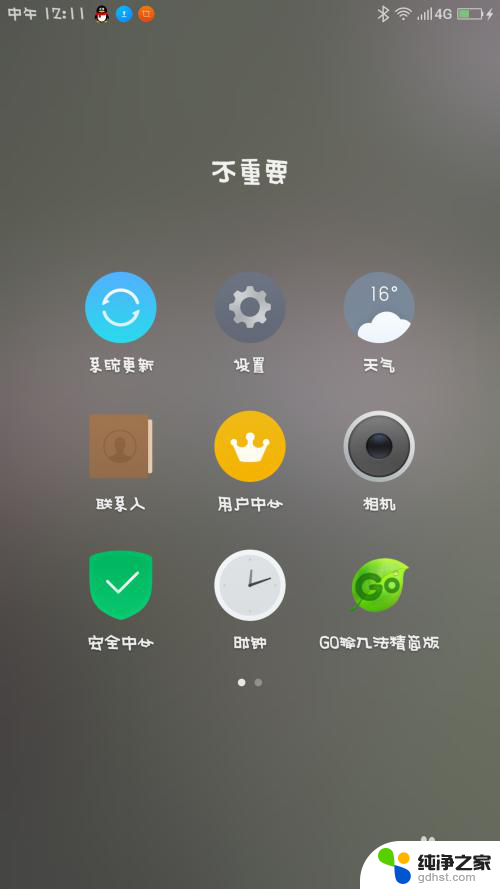
2.进入手机1的设置界面,点击蓝牙图标。

3.将手机1的蓝牙打开,开关变成绿色即可。
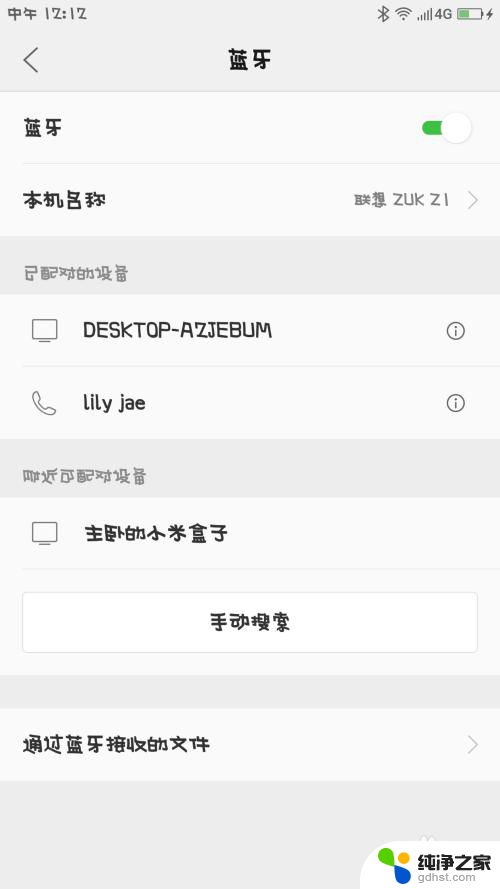
4.在手机1界面里,点击最下方的搜索图标,寻找手机2。
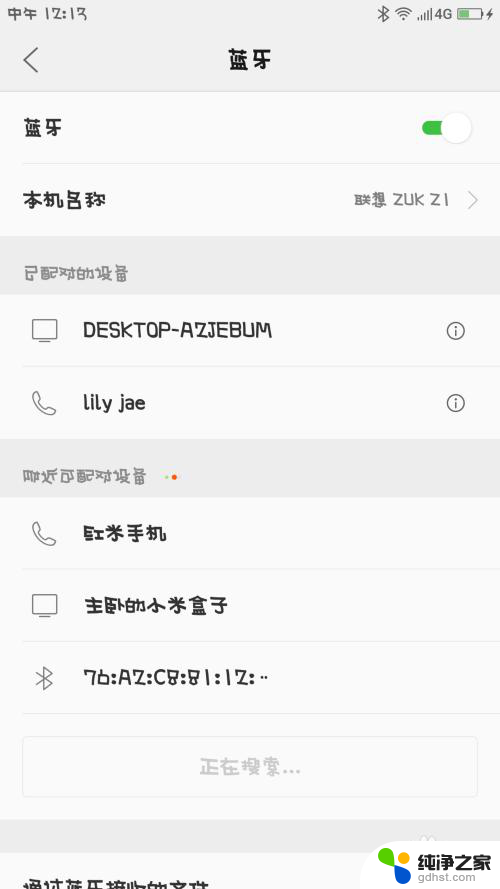
5.手机2打开,仔细观察界面,找到设置的图标,点击它。
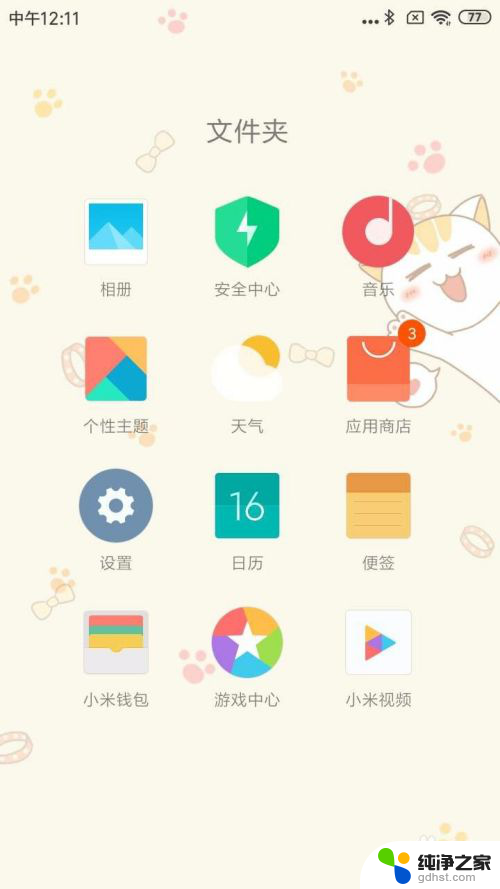
6.手机2的设置界面,仔细观察,点击蓝牙图标。
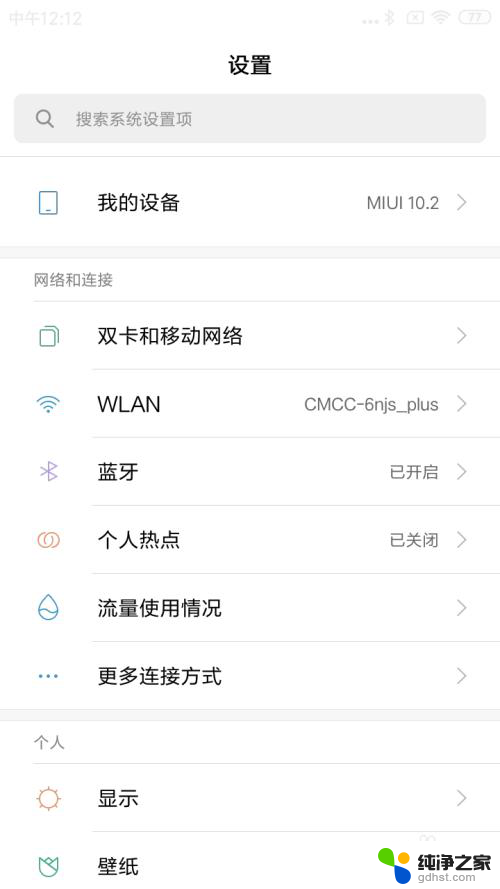
7.手机2的蓝牙界面,点击右侧的开关,将它变成蓝色。
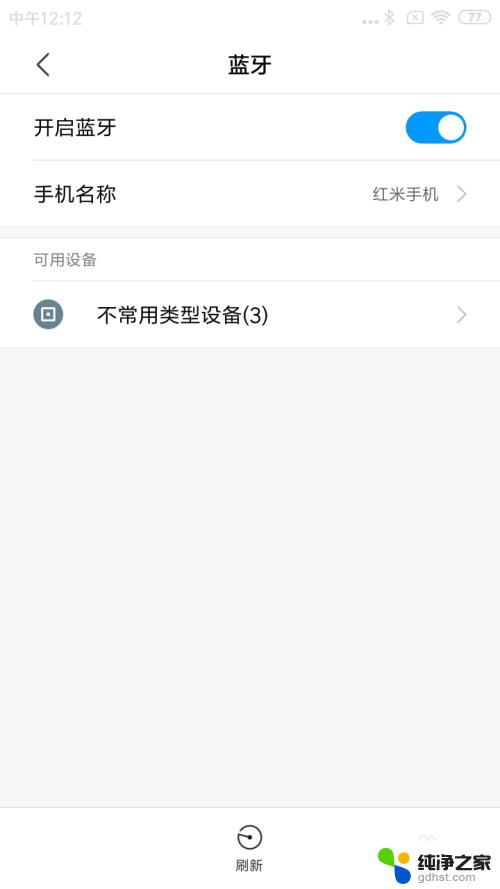
8.手机1找到手机2的名称,点击进行配对。
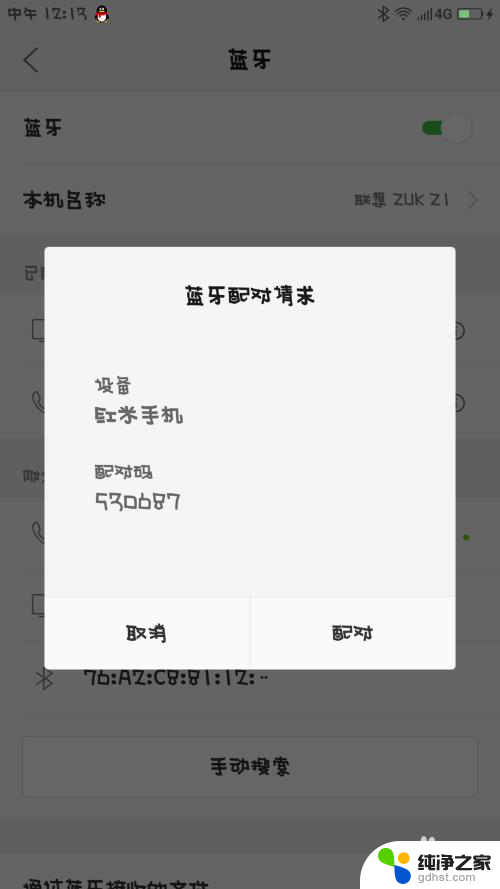
9.手机2收到手机1发来的消息,并且点击进行配对。
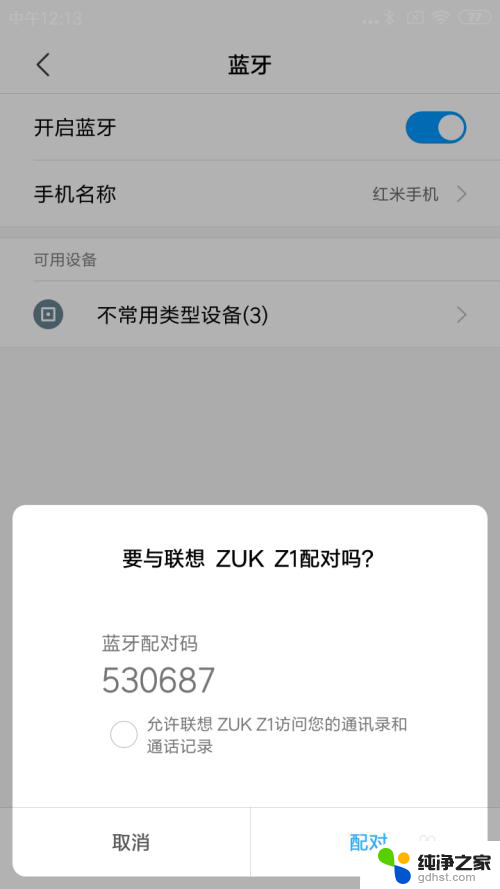
10.手机1的浏览器打开,点击最下面一排第3个文件的图标。

11.手机1的界面,仔细观察,点击第2排第3个安装包图标。
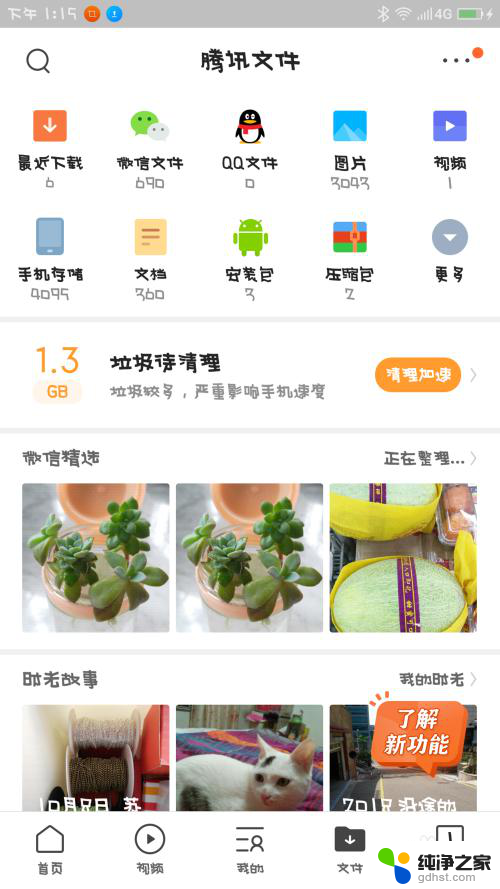
12.手机1界面跳转,手指长按住其中一个安装包。
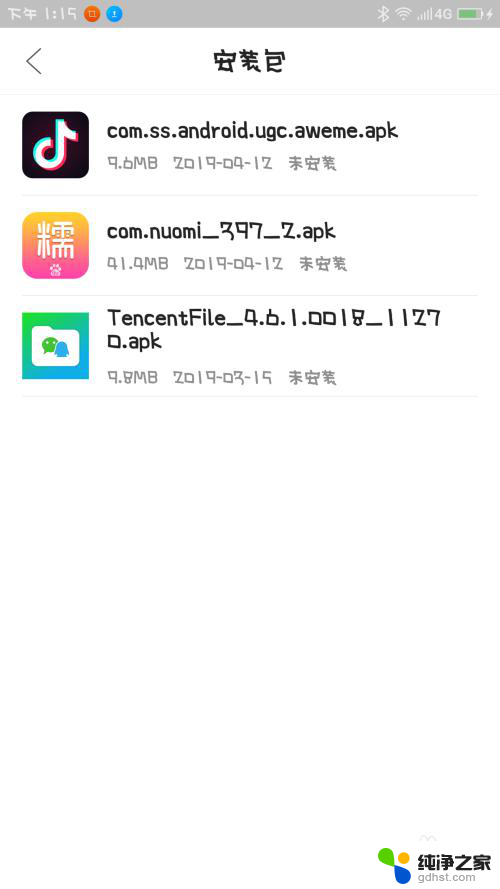
13.手机1的界面,仔细观察,选择点击蓝牙图标。
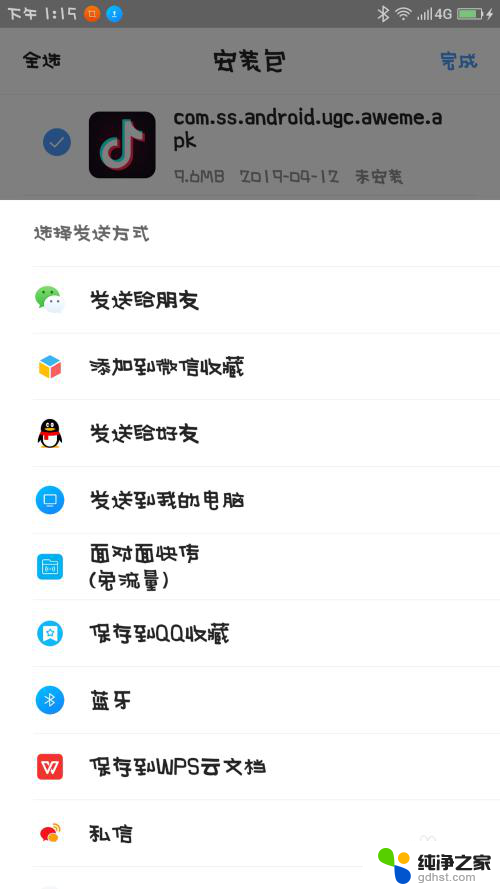
14.手机1的界面跳转,仔细观察,选择点击要发送的设备。
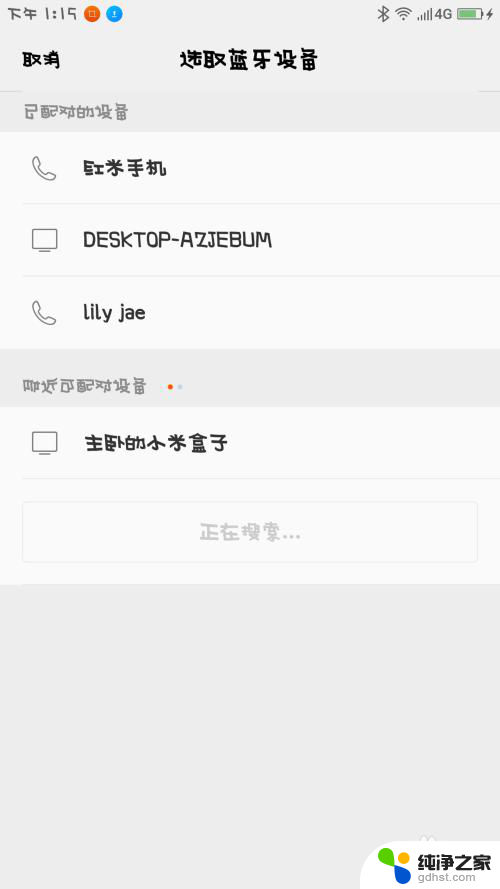
15.手机2收到指令,手指点击接收。
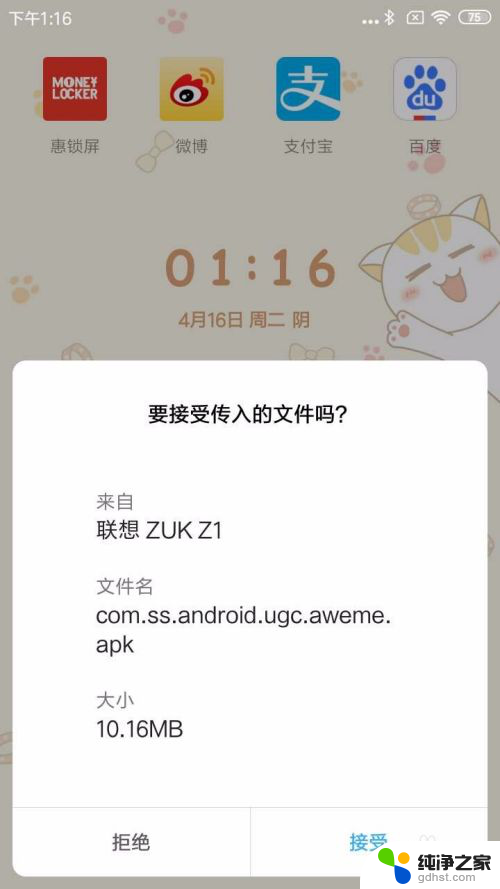
16.手机2就会开始进入文件传输,等进度条完成以后。软件就可以接收到了。

以上就是手机蓝牙传输软件的全部内容,对于不熟悉的用户,可以按照小编的方法进行操作,希望能够帮助到大家。
- 上一篇: 如何查看桌面壁纸位置
- 下一篇: wps将ppt保存到桌面
手机蓝牙怎么传软件相关教程
-
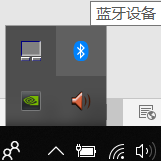 手机蓝牙传输文件怎么传输
手机蓝牙传输文件怎么传输2024-02-11
-
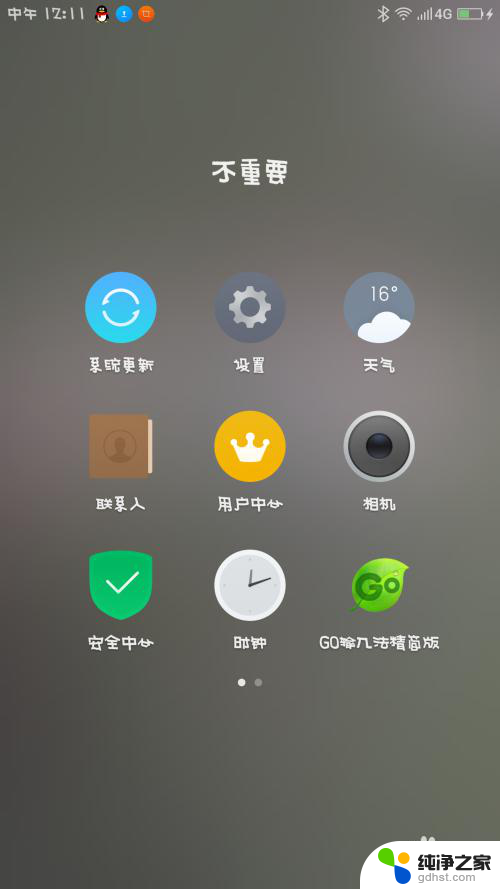 蓝牙连接怎么传送软件
蓝牙连接怎么传送软件2024-03-30
-
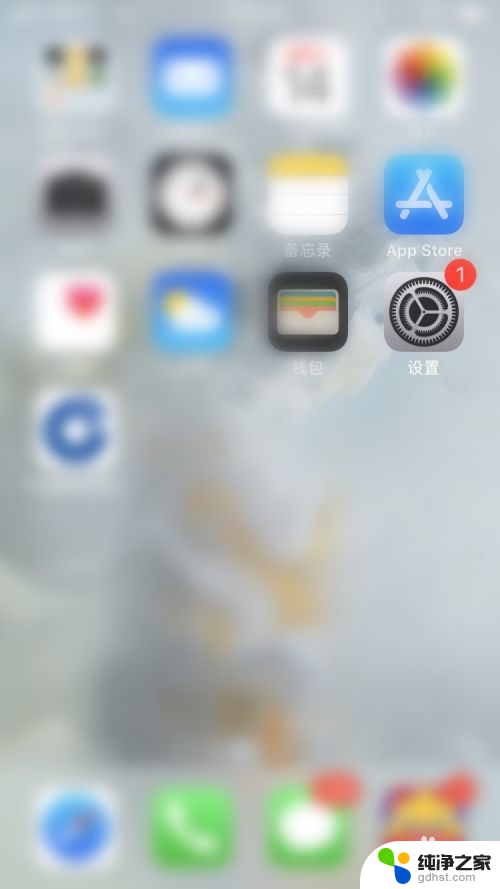 苹果怎么用蓝牙传输文件
苹果怎么用蓝牙传输文件2024-02-05
-
 电脑可以用蓝牙传输文件吗
电脑可以用蓝牙传输文件吗2023-11-26
电脑教程推荐
- 1 电容麦连接声卡没声音
- 2 word文档中的回车键箭头怎么消除
- 3 如何让电脑玩游戏不卡
- 4 excel筛选不能用怎么办
- 5 文件怎么批量修改后缀
- 6 复印机怎么扫描到电脑上
- 7 微信视频怎么没有声音了
- 8 插入u盘在电脑上怎么打开
- 9 文档怎么解除只读模式
- 10 微信登录不了是什么原因